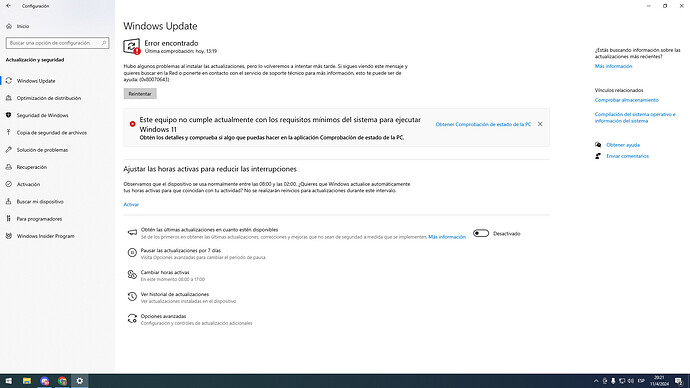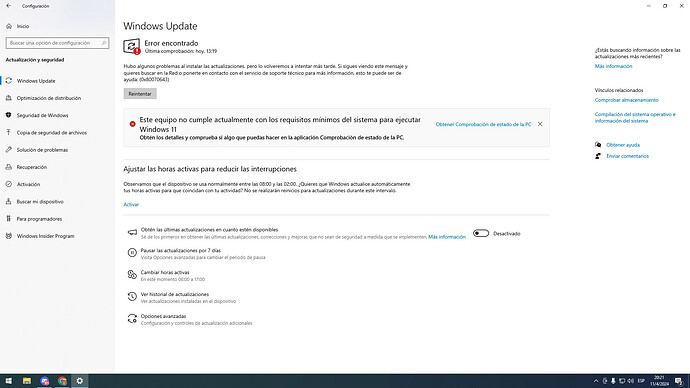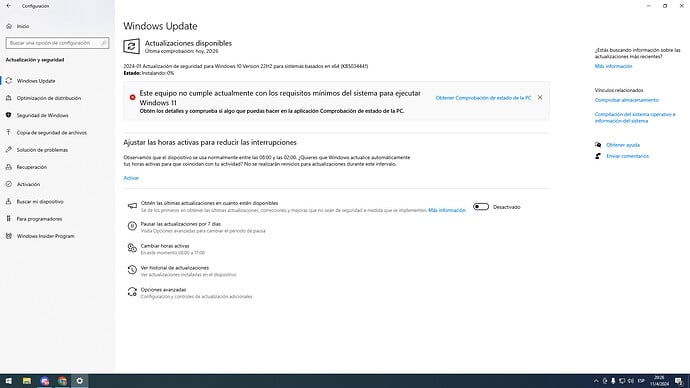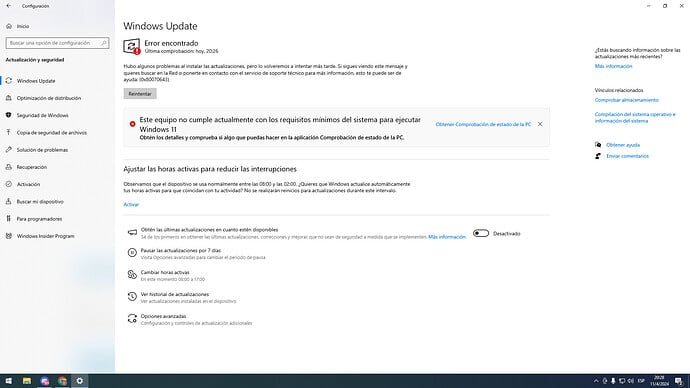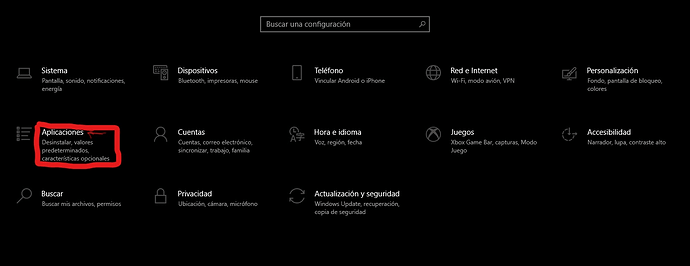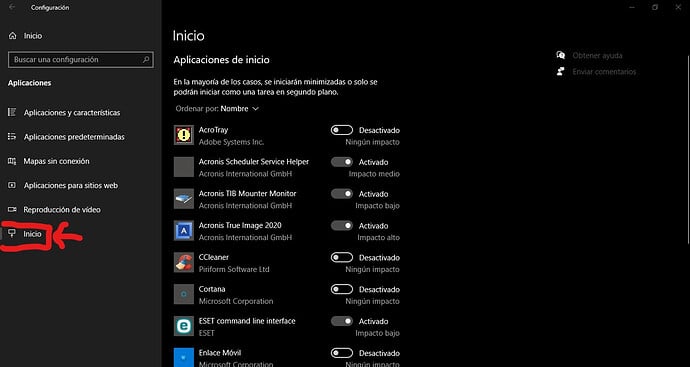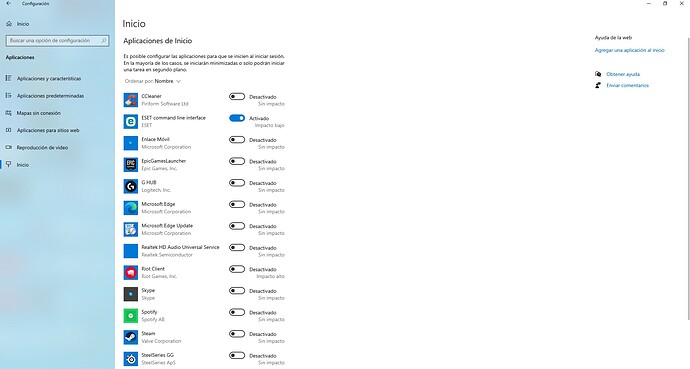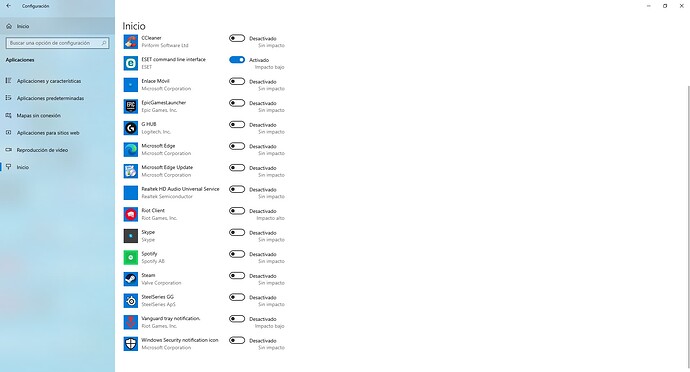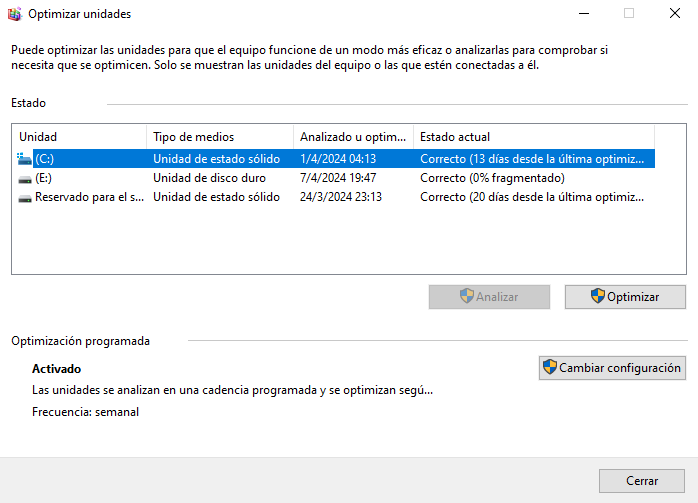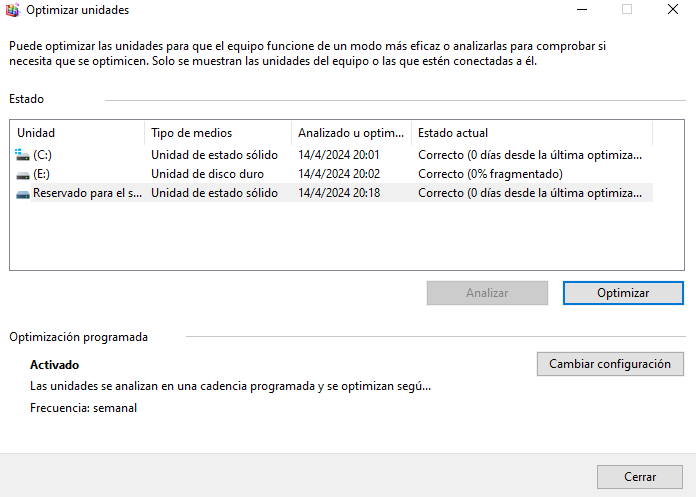Ahora, @Ginb, reinicie su ordenador y cuando se haya reiniciado su ordenador me lo comunica en este tema
Ordenador reiniciado.
Ahora @Ginb, en primer lugar, realice usted los siguientes pasos que le indico a continuación:
![]() Seleccione usted el botón Inicio (
Seleccione usted el botón Inicio (![]() ) y ve a
) y ve a ![]() >>
>> ![]() >>
>> ![]()
Máximice usted la pantalla y mándeme una Captura de Pantalla de todo lo que salga.
Quedo a la espera de su respuesta!
Ahora @Ginb, realice usted los siguientes pasos que le indico a continuación:
![]() En esta pantalla en la que se encuentra usted:
En esta pantalla en la que se encuentra usted:
![]() un clic en la pestaña que pone:
un clic en la pestaña que pone: ![]() tal como se muestra en la pantalla anterior.
tal como se muestra en la pantalla anterior.
Maximice la pantalla, y mandeme una Captura de Pantalla de todo lo que se refleje!
Quedo a la espera de su respuesta!
@Ginb probablemente la causa sea que está fallando la propia actualización de Microsodt procedente del Windows Update ya que se ha descargado la propia actualización del propio catálogo del Microsoft y se le ha instalado a usted en su ordenador y no se ha querido instalar y por ello probablemente tiene que ser que esté dando fallos la propia actualización porque otra explicación no hay.
@Ginb esperemos que Microsoft lance un parche por medio de las actualizaciones del Wndows Update y se pueda solucionar.
@Ginb dicho esto seguiré investigando para ver si puedo buscar una solución al problema pero al parecer es que lo más probable es que esté dando fallos la propia actualización y por ello seguimos mañana con la reparación de su ordenador ya que estoy un poco cansado de todo el día de trabajo que llevo.
Vamos a descansar.
Hasta mañana que aquí ya es tarde.
Si, veo que otra explicación no hay, veremos si lanzan en algún momento algún parche.
Seguimos mañana, muchas gracias.
PASO 1:
Ahora @Ginb, Realice usted el siguiente procedimiento:
![]() Seleccione usted el botón
Seleccione usted el botón ![]() y luego
y luego ![]() >>
>> ![]() >>
>> ![]() . (Lista de Opciones que sale en la parte izquierda) tal y como se muestra en una pantalla similar a esta:
. (Lista de Opciones que sale en la parte izquierda) tal y como se muestra en una pantalla similar a esta:
![]() .
.![]()

![]() .
.![]()
![]() .
.![]()
Maximice usted la pantalla y mándeme usted varias Capturas de Pantalla con todo lo que salga en la pantalla.
Quedo a la espera de su respuesta!
Escribía defrag y enter, no me abría nada y me di cuenta que ese no era, ese es como si ejecutara algo directamente, abre como un cmd que ni se logra apreciar y se cierra.
Ahora adjunto aqui lo que me pide.
Le hago una consulta antes de proceder, estos pasos son para desfragmentar el disco solido? si es así, no tengo intenciones de realizarlo, espero su respuesta.
La PC va muy bien actualmente, no esta “lenta”. Lo que si es que note algo anoche que cuando usted me lo pida, le comento.
@Ginb en respuesta a lo que me comenta usted en este apartado una cosa es: Desfragmentar un Disco Duro y otra cosa muy diferente es: Optimizar su: Disco Duro, estos pasos son para poder Optimizar su: Disco Duro de su ordenador.
Le comento, @Ginb, los Nuevos Sistemas Operativos vienen con la nueva función de Optimizar los Discos Duros de su ordenador preparados para los Discos Duros Sólidos SSD sin que se dañe a los: Discos Duros Sólidos SSD ya que los Nuevos Sistemas Operativos tienen esa nueva función la de poder: Optimizar Los Discos Duros Sólidos SSD sin que sufra ningún daño los Discos Duros Sólidos SSD ya que los: Nuevos Sistemas Operativos están diseñados para ello ya que como le comento no es: Desfragmentar sino la nueva función de: Optimizar y por ello están preparados para no dañar los Discos Duros Sólidos SSD
Aclarado esto, @Ginb, ¿Desea usted Optimizar su Disco Duro Sólido SSD ó desea usted no Optimiar su Disco Duro Sólido?
Quedo a la espera de su respuesta!
Actualmente esta rápida la PC pero podría probar a ver que tal optimizando el disco solido así mismo, por otro lado no me deja “analizarlo” pero si me deja optimizarlo, procedo directamente dándole click a “optimizar”?
@Ginb, no se preocupe, le modifico el manual que le he dejado en este tema para que esté correcto y pueda realizar los pasos correctamente.
@Ginb, aquí le dejo el Manual correctamente realizado y para ello siga los siguientes pasos que le indico a continuación:
Paso 2:
Ahora @Ginb realice usted lo siguiente:
![]() En la pantalla en la que se encuentra, en donde se refleja lo siguiente:
En la pantalla en la que se encuentra, en donde se refleja lo siguiente:
![]() Un clic en donde pone:
Un clic en donde pone:
![]()
![]() Seguidamente clic en la pestaña que pone:
Seguidamente clic en la pestaña que pone: ![]()
![]() Empezará el proceso de Optimización, dejar que acabe el Proceso de Análisis completo.
Empezará el proceso de Optimización, dejar que acabe el Proceso de Análisis completo.
![]() Seguidamente Un clic en donde pone:
Seguidamente Un clic en donde pone:
![]()
![]() Seguidamente clic en la pestaña que pone:
Seguidamente clic en la pestaña que pone: ![]()
![]() Empezará el proceso de Análisis, dejar que acabe el Proceso de Análisis completo.
Empezará el proceso de Análisis, dejar que acabe el Proceso de Análisis completo.
![]() Seguidamente, clic en donde pone:
Seguidamente, clic en donde pone: ![]()
![]() Seguidamente empezará el Proceso de Análisis, dejar que finalice por completo
Seguidamente empezará el Proceso de Análisis, dejar que finalice por completo
![]() Seguidamente Un clic en donde pone:
Seguidamente Un clic en donde pone:
![]()
![]()
![]() Seguidamente clic en la pestaña que pone:
Seguidamente clic en la pestaña que pone: ![]()
![]()
![]() Empezará el proceso de Análisis, dejar que acabe el Proceso de Análisis completo.
Empezará el proceso de Análisis, dejar que acabe el Proceso de Análisis completo.
![]()
![]() Seguidamente, clic en donde pone:
Seguidamente, clic en donde pone: ![]()
![]()
![]() Seguidamente empezará el Proceso de Análisis, dejar que finalice por completo
Seguidamente empezará el Proceso de Análisis, dejar que finalice por completo
@Ginb cuando haya realizado todos los pasos que le he indicado en este apartado me manda usted una Captura de Pantalla con todo lo que salga.
Quedo a la espera de su respuesta!
Ahora @Ginb, Reinicie su ordenador y cuando se haya Reiniciado comente usted que tal le funciona el ordenador y me lo comunica en este tema.
Quedo a la espera de su respuesta!
Inicia mas o menos en unos 32-34 segundos, esta bien, en esos segundos ya se logra ver el escritorio.
@Ginb: ¿Ha notado una mejora de velocidad en su ordenador cuando ha Reiniciado usted su ordenador, al abrir programas, al iniciarse windows, al acceder a internet…? Coménteme
Quedo a la espera de su respuesta!